短期集中連載「Windows 10」テクニカルプレビューを試す(第1回) - テクニカルプレビューの入手と導入
最初に言語選択を求められるが、表示言語は英語以外選択できないため、「Time and currency format」を「Japanese」に変更して、日本語IMEや日本語向けキーボードレイアウトを選択しよう。
次にWindows 10テクニカルプレビューのライセンス条項確認を求められる。ここでの表記は「プレインストールWindows OS」となっている部分が興味深いが、内容を確認して問題がなければ先に進もう。
今度はインストール方法の選択を求められるが、新規インストールの場合は「Custom: Install Windows only」しか選択肢はない。同項目を選択するとディスクレイアウトのステップに進むが、今回は新規インストールのため、そのまま先に進むだけでよい。なお、マルチブートなどを行う場合は、ここで異なるディスクを選択するので細心の注意を払おう。
これでWindows 10テクニカルプレビューの本格的なインストールが始まる。途中何回かPCの再起動が行われるが、すべて自動的に実行されるため、ここで離席しても構わないだろう。
インストールを終え、Windows 10テクニカルプレビューが起動すると各種設定を求められる。







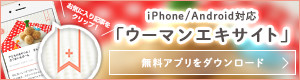


 上へ戻る
上へ戻る